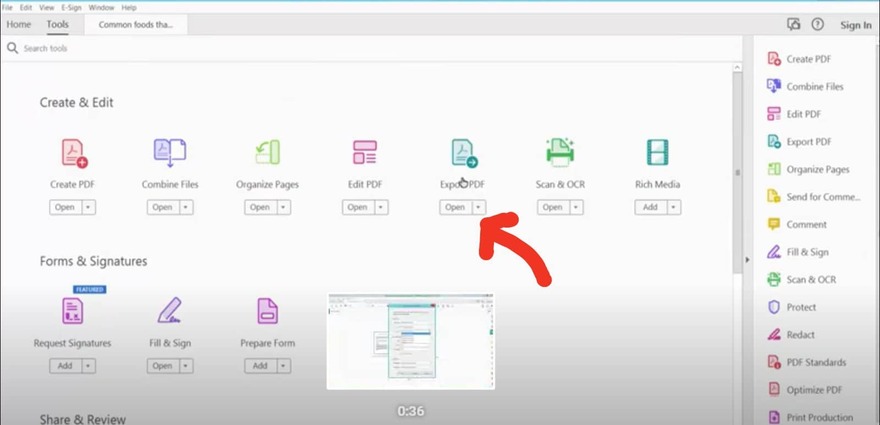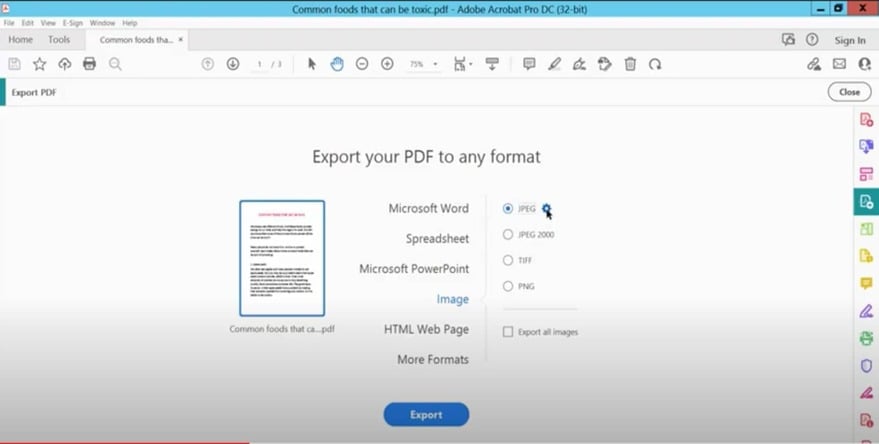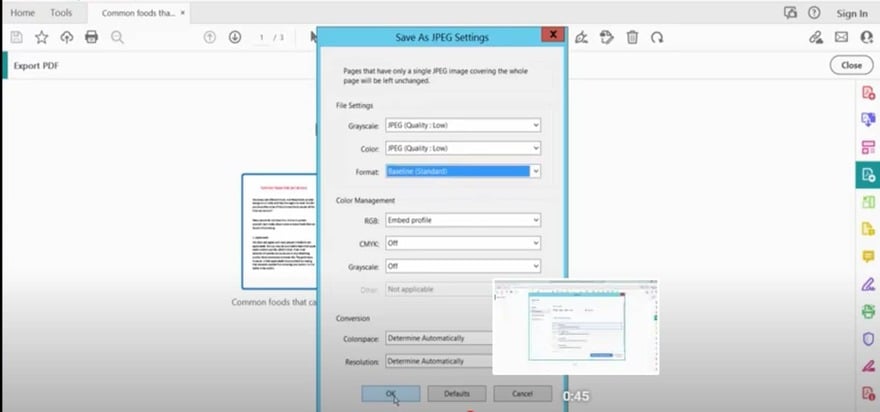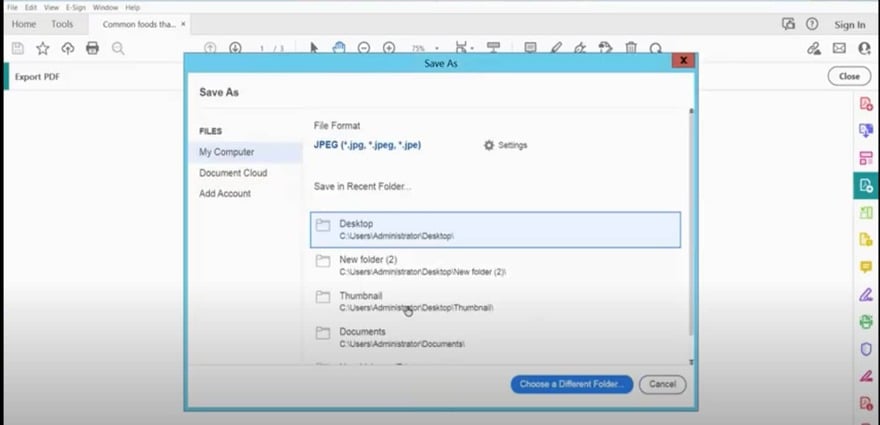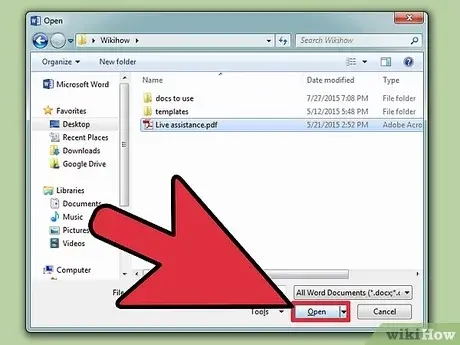
Avez-vous besoin de convertir votre fichier PDF en JPG ? Consultez ce guide utile et voyez à quel point cela peut être facile avec Adobe Reader.
Comment convertir un PDF en JPG dans Adobe Reader
Adobe Reader est le premier visualiseur de PDF au monde et a été considéré comme une norme mondiale de confiance pour l’impression, le partage, l’annotation et la signature de fichiers PDF. Il peut interagir avec n’importe quel contenu PDF, même les formulaires multimédias et en ligne, ce qui en fait un ajout formidable à vos opérations de bureau orientées numériquement. Et si vous voulez convertir votre fichier PDF et JPG, c’est aussi un excellent outil. Exécutez simplement le processus conformément à ces étapes simples et votre résultat sera excellent.
Étape 1 : Ouvrir le document PDF
 Ouvrez le fichier PDF que vous souhaitez convertir en JPG.
Ouvrez le fichier PDF que vous souhaitez convertir en JPG.Étape 2 : Cliquez sur Outils et sélectionnez Exporter PD

Allez dans l’onglet « Outils » et recherchez « Exporter le PDF » juste sous « Créer et modifier ». Lorsque vous cliquez dessus, la fenêtre « Exporter votre PDF vers n’importe quel format » devrait s’afficher.
Étape 3 : Sélectionnez l’image et choisissez JPEG

Sur la page « Exporter votre PDF vers n’importe quel format », vous verrez différents formats et l’un d’entre eux est « Image ». Cliquez dessus pour être invité aux options de format d’image. Sélectionnez JPEG et continuez avec l’option de réglage JPEG en cliquant sur l’icône à côté.
Étape 4 : Configurez les paramètres JPEG

Définissez les « Paramètres du fichier » en fonction de l’échelle de gris, de la couleur et de la qualité du format de l’image que vous souhaitez produire. Cliquez sur « OK » puis cliquez sur « Exporter ».
Étape 5 : Enregistrez le fichier converti

Une fois le processus de conversion terminé, une boîte de dialogue « Enregistrer sous » s’affichera automatiquement. Enregistrez le fichier dans un dossier de destination choisi, donnez-lui un nom de fichier, puis cliquez sur « Enregistrer ».
FAQ
Un fichier PDF converti en JPG perd-il de la qualité ?
Si le fichier PDF est enregistré directement en tant que fichier JPG sans suivre le bon processus, il y a de grandes chances de perdre sa qualité. Par conséquent, suivez les instructions énumérées ci-dessus pour obtenir une sortie de bonne qualité.
Comment convertir un fichier PDF en JPG en haute qualité ?
Définissez simplement les « Paramètres de fichier » dans les « Paramètres d’enregistrement en tant que JPEG » en haute qualité. Cela signifie que vous devez définir la qualité, la couleur et le format des niveaux de gris dans un paramètre de haute qualité. Sinon, vous pouvez définir le format sur la qualité standard. Cela devrait toujours vous donner une image de haute qualité.
Le PDF est-il meilleur que le JPG ?
Les fichiers PDF ont généralement une qualité supérieure à celle des fichiers JPG, car ce dernier format compresse normalement les images, ce qui peut entraîner une perte de qualité.
Quelle est la différence entre PDF et JPG ?
PDF est un fichier de document tandis que JPG est une image graphique.
Quel est l’avantage du JPG ?
L’image JPG est facile à utiliser, en particulier lors de l’édition. Il est également de petite taille et il a une grande compatibilité avec presque tous les appareils.
Quand JPG est-il le plus applicable ?
JPG est mieux utilisé lorsque vous souhaitez imprimer une photo ou une œuvre d’art. Il est facile à éditer et à imprimer, c’est pourquoi c’est le format préféré pour les images.

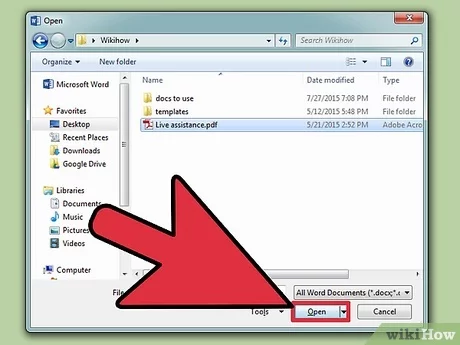 Ouvrez le fichier PDF que vous souhaitez convertir en JPG.
Ouvrez le fichier PDF que vous souhaitez convertir en JPG.